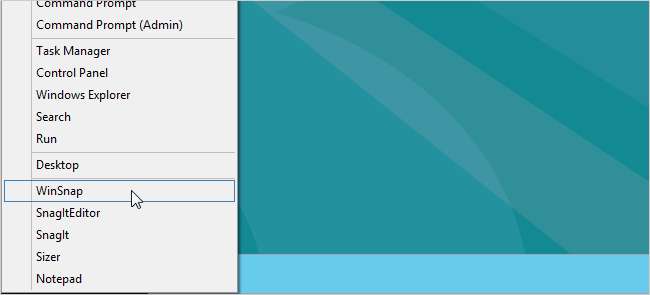
Muchos de nosotros lamentamos la eliminación del botón y el menú Inicio en Windows 8 Consumer Preview. Sin embargo, se ha agregado un menú contextual oculto, o lo que se conoce como menú Win + X.
RELACIONADO: Cómo editar el menú Win + X en Windows 8 y 10
Actualizar : Este método ya no funciona. Sin embargo, puedes agregue o modifique elementos en el menú Win + X usando esta guía en lugar.
El menú Win + X brinda acceso a herramientas útiles del sistema, incluido el Administrador de tareas, Panel de control, Búsqueda, Programas y características, Configuración del sistema, Ejecutar, Administrador de dispositivos, entre otros. Para acceder al menú Win + X, mueva el mouse a la esquina inferior izquierda de la pantalla, donde solía estar el botón Inicio, y haga clic con el botón derecho.
Hay formas de cambiar el nombre, eliminar y mover entradas en el menú Win + X, pero no hemos podido agregar entradas al menú hasta hace poco. Rafael Rivera ha creado una herramienta que está disponible en su sitio Dentro de Windows, que le permite crear "accesos directos aprobados" que puede agregar a la carpeta que contiene accesos directos para el menú Win + X .
Le mostraremos cómo usar la herramienta hashlnk de Rafael para crear accesos directos aprobados que puede agregar al menú Win + X. Para comenzar, si está en la pantalla de Metro, haga clic en el mosaico Escritorio.

Para este ejemplo, vamos a agregar el Bloc de notas al menú Win + X. Puede agregar un acceso directo para cualquier programa al menú. Para hacerlo, puede crear un acceso directo desde cero desde el archivo .exe para el programa, o puede copiar un acceso directo existente desde el escritorio.
NOTA: La herramienta hashlnk cambia el archivo de acceso directo .lnk. Por lo tanto, le recomendamos que no ejecute la herramienta en los accesos directos de su escritorio u otros accesos directos. Ejecute la herramienta en copias de accesos directos existentes. También sería más fácil si los accesos directos que desea cambiar están en la misma carpeta que la herramienta hashlnk.
Abra el Explorador de Windows desde el icono de la barra de tareas.
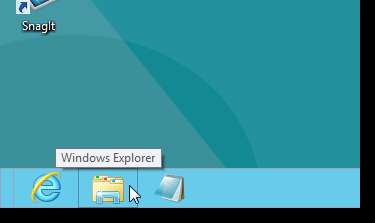
Navegue hasta la carpeta de Windows o el directorio que contiene el programa que desea agregar al menú, busque el archivo .exe, haga clic con el botón derecho en él y seleccione Crear acceso directo en el menú emergente.
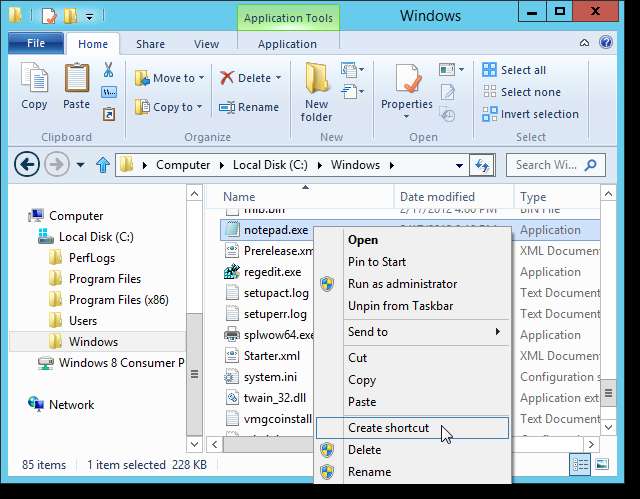
Es posible que vea el siguiente cuadro de diálogo si no tiene permiso para editar la carpeta actual. No importa dónde se coloque el acceso directo, así que haga clic en Sí para colocarlo en el escritorio. Luego, para facilitar el uso de la herramienta hashlnk, copie o más el acceso directo desde el escritorio a la carpeta que contiene el archivo hashlnk.exe.
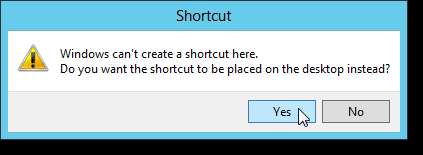
La herramienta hashlnk debe ejecutarse desde la línea de comandos. En el Explorador de Windows, presione Mayús y haga clic con el botón derecho en la carpeta que contiene el archivo hashlnk.exe. Seleccione la opción Abrir ventana de comando aquí para abrir una ventana de comando en la que el símbolo del sistema se establecerá en la carpeta actual.
NOTA: Para agregar la opción Abrir ventana de comando aquí de forma permanente al menú contextual (para que no tenga que presionar Mayús para acceder), consulte nuestro artículo Hacer que el "Símbolo del sistema aquí" se muestre siempre para las carpetas en Windows Vista - How-To Geek .
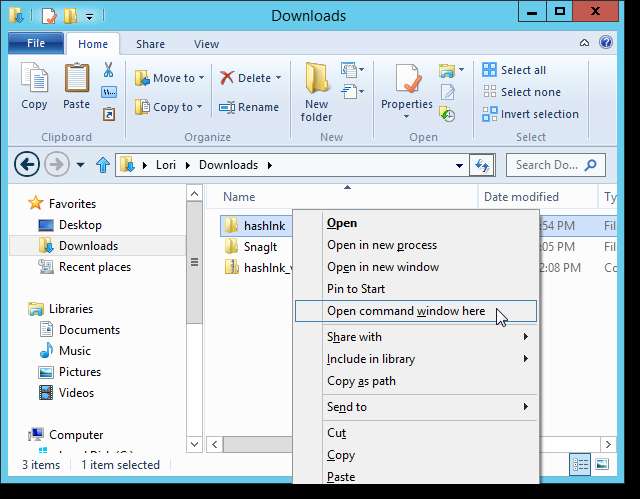
Escriba el siguiente comando en el indicador (reemplazando “Notepad.lnk” con el nombre del archivo de acceso directo que eligió usar). Incluso si no ve la extensión .lnk en su archivo de acceso directo, asegúrese de agregarlo al comando.
hashlnk Notepad.lnk
NOTA: La "l" en "lnk" es una "L", pero en minúsculas.
Debe haber un mensaje que indique que se ha generado y aplicado el hash. Si tiene otros accesos directos que desea preparar para el menú, vuelva a ingresar el comando con el nombre de otro archivo de acceso directo. Escriba exit y presione Entrar cuando haya terminado.
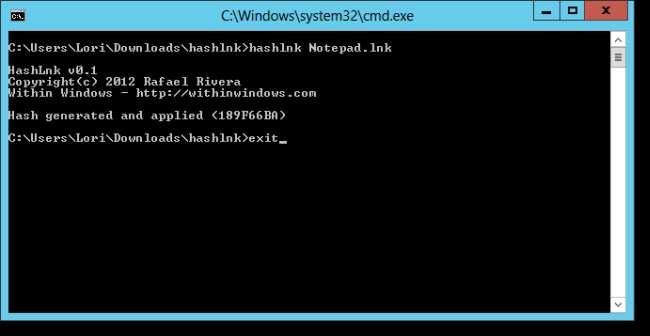
Copie los archivos de acceso directo.
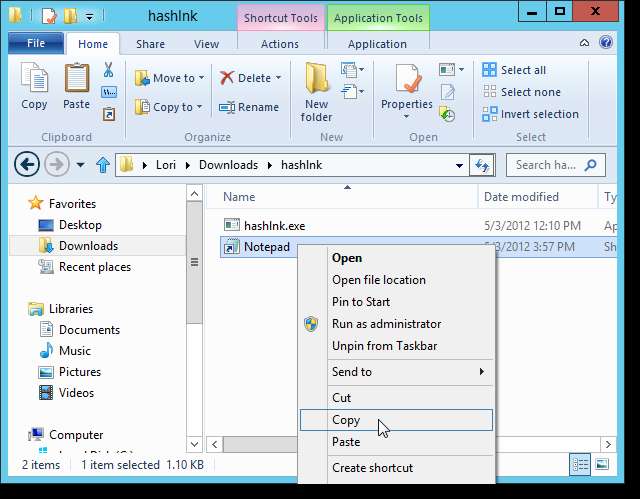
Vaya al siguiente directorio en el Explorador de Windows.
% LocalAppData% Microsoft \ Windows \ WinX
El menú Win + X se divide en tres grupos, de forma predeterminada, con separadores entre los grupos. Vamos a poner nuestro nuevo atajo en su propio grupo, en el que podemos agregar otros atajos. Para hacer esto, haga clic en Nueva carpeta en la pestaña Inicio en el Explorador.
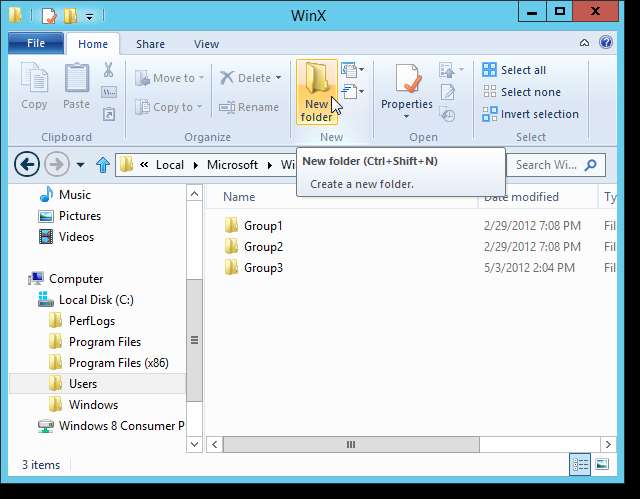
Cambie el nombre de la nueva carpeta a Group4, como se muestra en la imagen a continuación.
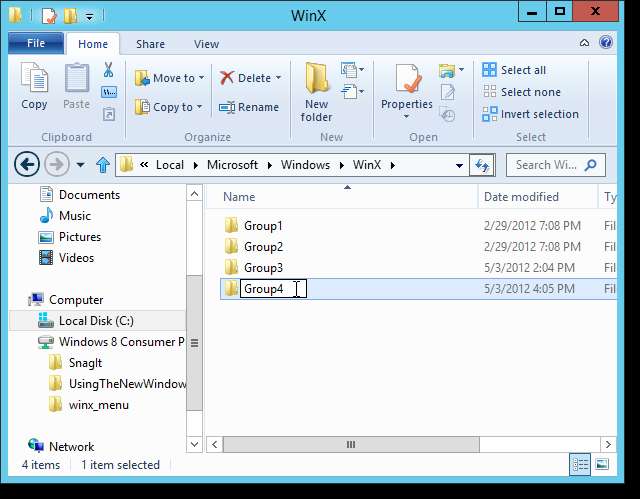
Pegue su (s) archivo (s) de acceso directo en la nueva carpeta.
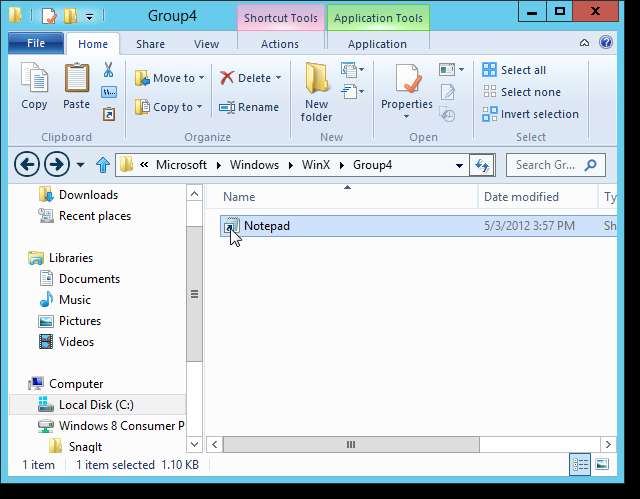
Los cambios no se producen de inmediato. Debe reiniciar el Explorador de Windows para ver los accesos directos que agregó al menú Win + X. Para hacer esto, inicie el Administrador de tareas, ya sea desde el menú Win + X o desde la barra de tareas.
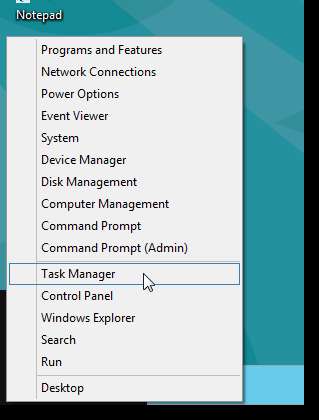
Para ver el proceso del Explorador de Windows, haga clic en Más detalles en la parte inferior de la ventana del Administrador de tareas.
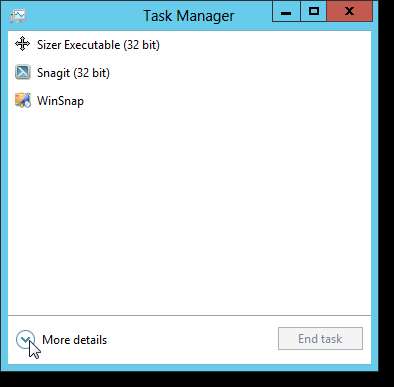
Si actualmente tiene al menos una ventana del Explorador de Windows abierta, el proceso del Explorador de Windows se muestra en la sección Aplicaciones. De lo contrario, el proceso del Explorador de Windows se muestra en la sección de procesos de Windows. Seleccione el proceso del Explorador de Windows y haga clic en Reiniciar.
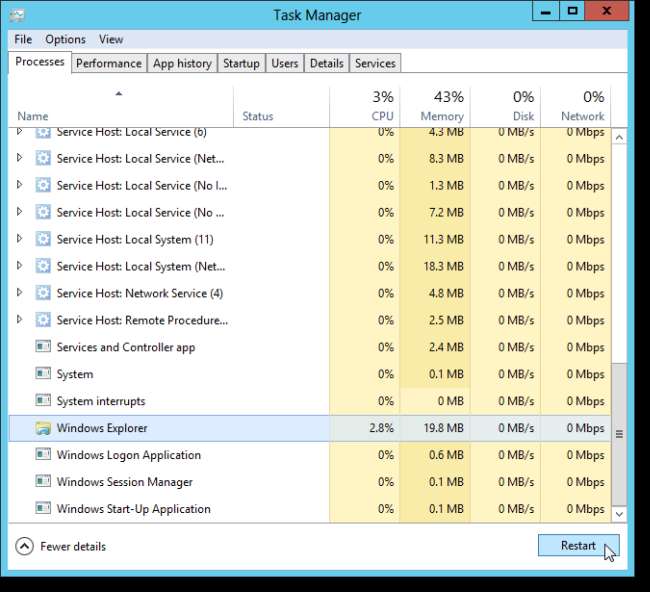
Seleccione Salir en el menú Archivo para cerrar el Administrador de tareas.
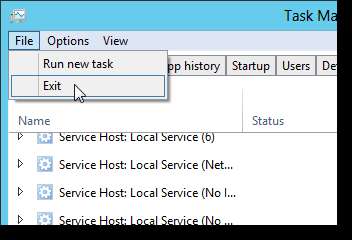
Sus accesos directos personalizados se muestran en el menú Win + X.
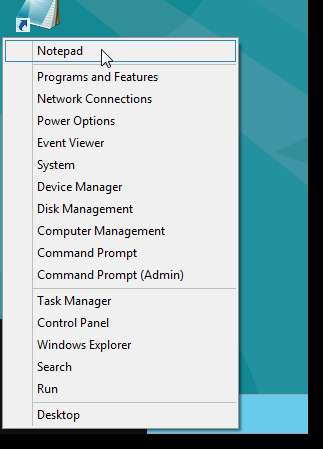
También puede reorganizar el orden de los grupos. Si desea que sus accesos directos estén en la parte inferior del menú, como se muestra en la primera imagen al principio de este artículo, coloque sus accesos directos en el Grupo1 y cambie el nombre de los otros grupos a seguir.







